Pernahkah Anda mengalami kesulitan mengunggah atau mengirim file PDF karena ukurannya yang terlalu besar? Artikel ini akan membahas cara efektif untuk mengompres ukuran file PDF sebesar 200KB, baik secara online maupun offline.
Dalam era digital ini, penggunaan file PDF sangat umum. Namun, file PDF yang besar dapat menghambat proses berbagi dan mengakses informasi. Oleh karena itu, penting untuk mengetahui cara mengompres ukuran file PDF tanpa kehilangan kualitas.
[ez-toc]
Cara Kompres File PDF Secara Online
A. Pilih Platform Terpercaya
Langkah pertama adalah memilih platform online yang terpercaya untuk melakukan kompresi file PDF. Pilihlah platform yang mempertahankan keamanan data dan memberikan hasil terbaik.
Berikut ini beberapa website gratis untuk kompres file PDF :
B. Langkah-langkah Kompresi Online
Berikut adalah langkah-langkah umum untuk mengompres file PDF secara online: unggah file, pilih opsi kompresi, dan unduh file yang sudah dikompresi. Proses ini umumnya cepat dan sederhana.
C. Keuntungan Penggunaan Platform Online
Penggunaan platform online memiliki keuntungan, seperti kemudahan akses dari berbagai perangkat dan tanpa memerlukan instalasi perangkat lunak tambahan. Namun, pastikan untuk memilih platform yang memenuhi kebutuhan Anda.
Kompresi File PDF Secara Offline
A. Menggunakan Perangkat Lunak Khusus
Jika Anda lebih suka menggunakan metode offline, ada berbagai perangkat lunak yang dapat membantu Anda mengompres file PDF. Pilihlah perangkat lunak yang sesuai dengan kebutuhan dan sistem operasi Anda.
Rekomendasi Software kompress PDF secara offline :
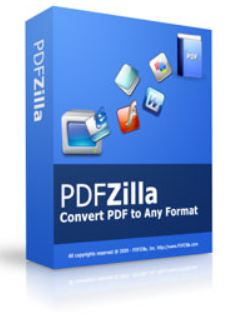
- Adobe Acrobat
Berikut ini langkah-langkahnya:
– Buka aplikasi Adobe Acrobat DC lalu pilih Optimize PDF tool.
– Setelah muncul dialog box pilih Open dan klik file PDF yang akan dikompres. Kemudian pilih Open lagi.
– Pilih Reduce File Size yang ada di bagian atas menu.
– Pada dialog box di Reduce File Size, pilih Retain Existing pada dialog box, lalu klik OK.
– Pada dialog box Save As, anda dapat mengganti nama file atau menentukan nama baru untuk file yang sudah dikompres. Setelah itu pilih Save.
B. Proses Kompresi Offline Langkah Demi Langkah
Langkah-langkah kompresi offline melibatkan instalasi perangkat lunak, unggah file PDF, pilih pengaturan kompresi, dan simpan file yang sudah dikompresi. Meskipun memerlukan instalasi, metode ini dapat memberikan kontrol lebih besar.
C. Keunggulan dan Keterbatasan Metode Offline
Keunggulan metode offline termasuk kontrol penuh atas proses kompresi dan kemampuan bekerja tanpa koneksi internet. Namun, memerlukan waktu lebih lama dan beberapa langkah tambahan.
Perbandingan Antara Metode Online dan Offline
A. Kecepatan dan Kemudahan Penggunaan
Metode online cenderung lebih cepat dan mudah digunakan, sementara metode offline memerlukan waktu lebih lama dan keahlian teknis tertentu.
B. Kualitas Hasil Kompresi
Kualitas hasil kompresi dapat bervariasi antara metode online dan offline. Beberapa platform online menawarkan keseimbangan baik antara ukuran file dan kualitas.
C. Privasi dan Keamanan Data
Metode offline dapat lebih unggul dalam hal privasi karena file tidak diunggah ke server eksternal. Namun, platform online terkemuka umumnya memiliki langkah-langkah keamanan yang kuat.
Tips Tambahan untuk Mengelola Ukuran File PDF
A. Menghapus Halaman yang Tidak Diperlukan
Jika memungkinkan, hapus halaman yang tidak diperlukan dari file PDF untuk mengurangi ukuran.
B. Merubah Kualitas Gambar
Menyesuaikan kualitas gambar dapat berpengaruh pada ukuran file tanpa mengorbankan kejelasan.
C. Menggunakan Format PDF yang Tepat
Pilih format PDF yang sesuai dengan kebutuhan Anda, seperti PDF/A untuk arsip atau PDF/X untuk percetakan.
Kesimpulan
A. Ringkasan Artikel
Dalam menjelajahi cara kompres ukuran file PDF sebesar 200KB, kita telah melihat metode online dan offline beserta keunggulan dan keterbatasannya. Pilihlah metode yang sesuai dengan preferensi dan kebutuhan Anda.
B. Rekomendasi Terakhir
Dalam rekomendasi terakhir, pastikan untuk selalu mem-backup file asli sebelum melakukan proses kompresi. Ini membantu menghindari kehilangan data yang tidak diinginkan.

